GGU_SLAB: Menüeintrag "(FE-)Knoten setzen"
Mit der linken Maustaste setzen Sie einen neuen Systemknoten und mit der rechten Maustaste löschen Sie einen bereits gesetzten Knoten. Der Menüeintrag ist auch über die Funktionstaste [F3] zu erreichen. Wenn Sie ein System nach dem Bettungsmodulverfahren bearbeiten, erhält jeder neue Punkt die Standard-Bettung (siehe Menüeintrag "Bettung / Standard-Bettung).
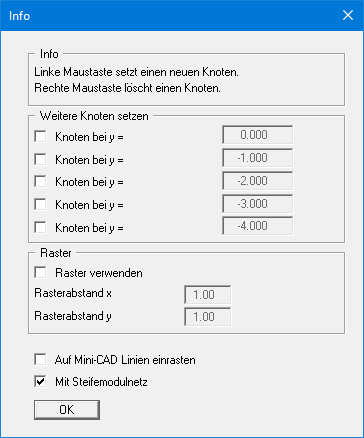
Bei der Festlegung der Knoten werden die x- und y-Koordinaten der aktuellen Mausposition in der Statusleiste angezeigt. Über die Einstellungen im Bereich "Weitere Knoten setzen" in der Dialogbox können Sie automatisch mit einem Mausklick bis zu 5 weitere Knoten an derselben x-Koordinate, aber mit den von Ihnen eingegebenen y-Koordinaten setzen lassen. Damit Sie Ihre Knoten an definierten Stellen setzen können, aktivieren Sie den Schalter "Raster verwenden".
Wenn Sie über einen Scanner verfügen, können Sie vorab das zu bearbeitende System einscannen und in eine so genannte Bitmap-Datei (Endung ".bmp") speichern. Diese Bitmap können Sie über das Programmmodul Mini-CAD (siehe Handbuch "Mini-CAD") auf dem Bildschirm darstellen. Dadurch wird die Eingabe wesentlicher Systemknoten noch weiter vereinfacht. Alternativ können Sie auch über das Mini-CAD eine DXF-Datei importieren (siehe Handbuch "Mini-CAD"), die z.B. unter anderem den Systemumriss enthält.
Wenn Mini-CAD-Daten vorhanden sind, erscheint in der anfänglichen Dialogbox ein Schalter mit der Möglichkeit, auf Mini-CAD-Linien einzurasten. Wenn Sie diesen Schalter aktivieren, erscheint der Mauscursor als Rechteck mit einem Fadenkreuz. Liegen Linienendpunkte aus dem Mini-CAD innerhalb dieses Rechtecks, rastet das Programm genau auf diesen Punkt ein, bei mehreren Punkten innerhalb des Rechtecks auf den Punkt, der dem Fadenkreuz am nächsten liegt.
